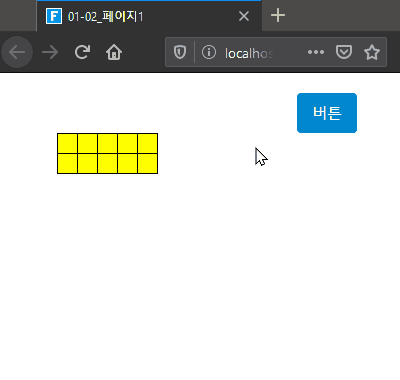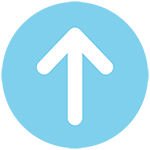Page - getCellArray Method
Page.getCellArray(name, includeSubPage)
getCellArray Method 설명
여러 개의 Cell들을 그룹으로 묶어 Cell Group Name을 기반으로 Cell Group 인스턴스의 속성을 가져옵니다.
Parameter 설명
| Parameter 이름 | 타입 | 필수 | 상세 설명 |
|---|---|---|---|
| name | string | 예 | Forguncy에서 지정한 Cell의 이름을 입력합니다. |
| includeSubPage | Boolean | 아니오 | 페이지 내 하위 페이지를 포함하는 컨테이너 또는 탭컨트롤이 존재하는 경우 하위 페이지까지 검색할 지 여부를 결정합니다. 기본값은 True이며 의미는 “검색함”입니다. False는 “검색하지 않음”입니다. |
Response 시 반환값
Cell 속성을 반환합니다. 자세한 내용은 Cell[]을 참고하세요.
😄 Cell Method 관련 내용은 준비 중입니다.
활용 예제
아래는 page.getCellArray를 사용하는 관련 사용 예제입니다. 다음 예제들을 응용하여 특정 Cell 인스턴스의 속성을 이용할 수 있습니다.
//현재 페이지를 불러옵니다.
var page = Forguncy.Page;
//Forguncy에서 myCell이라는 이름을 가진 특정 Cell 인스턴스의 정보를 불러옵니다.
var cell = page.getCellArray("myCell");
//가져온 Cell 인스턴스의 정보 중 길이(length)를 불러옵니다.
var len = cell.length;
//불러온 Cell의 길이를 표시합니다.
alert(len);
Forguncy 사용 예제
-
Forguncy에서 빈 페이지 2개를 생성합니다.
“페이지1”에서 아래와 같이 셀 범위를 선택 > 셀 유형을 “내용이 포함된 셀 타입” 선택 > 하위 페이지로 “페이지2”를 지정합니다.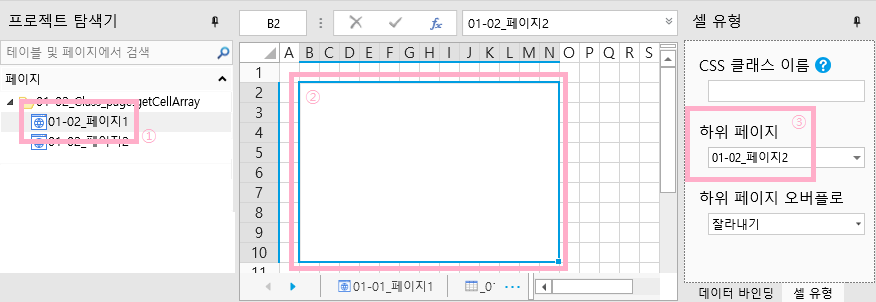
※ 참고 : “내용이 포함된 셀 타입”이라는 셀 유형은 아래와 같은 위치에 있습니다.
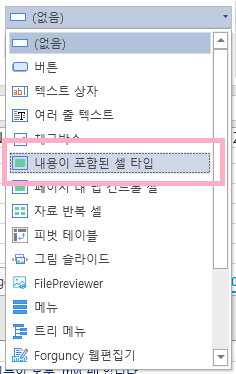
-
“페이지2”로 이동하여 아래 그림과 같이 셀 영역을 설정합니다.
(1) 셀을 병합하지 않습니다. 여러 개의 셀을 선택한 상태로 그냥 두시면 됩니다.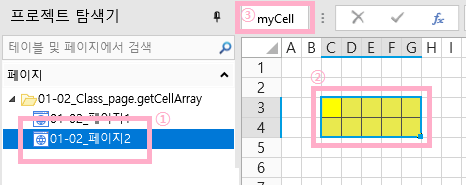
(2) 이후 영역이 선택된 상태에서 좌측 상단에 “myCell”이라고 붙여 줍니다.※ 참고 : ForguncyCell Name과 관련한 사항에 대해서는 별도의 페이지에서 설명합니다.
-
“페이지1”로 돌아가서 아래 그림과 같이 “버튼”을 생성하고, 버튼에 명령을 설정합니다.
(1) 셀 영역을 선택하신 후 셀 유형을 “버튼”으로 선택합니다.
(2) 버튼 셀을 선택 시 우측에 나타나는 패널에 “명령 편집”으로 이동합니다.
(3) “JavaScript로 직접 프로그래밍하기” 명령을 이용하여 스크립트를 작성합니다.
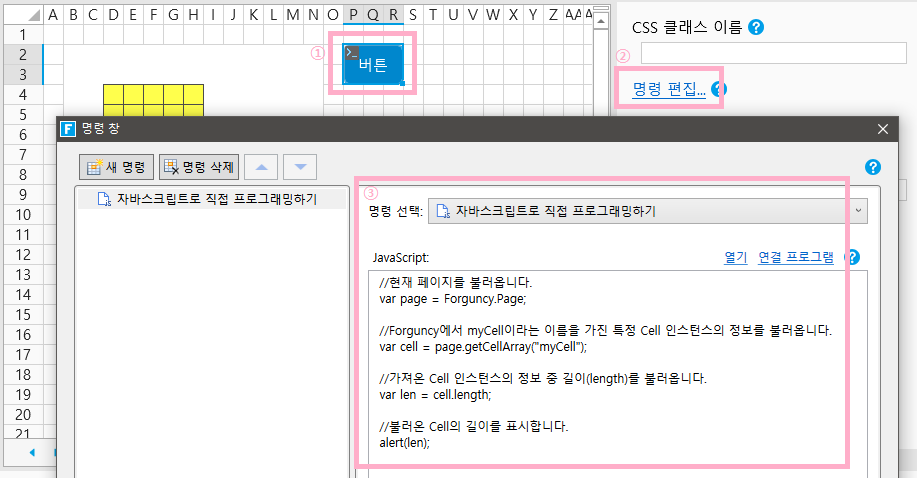
-
프로젝트를 실행합니다.
-
웹브라우저에서 아래와 같이 ‘버튼’을 클릭하면, 10이라는 팝업창이 나타납니다.
myCell로 지정된 Cell의 영역이 총 10개이므로, myCell이라는 영역의 길이는 10으로 나타납니다.